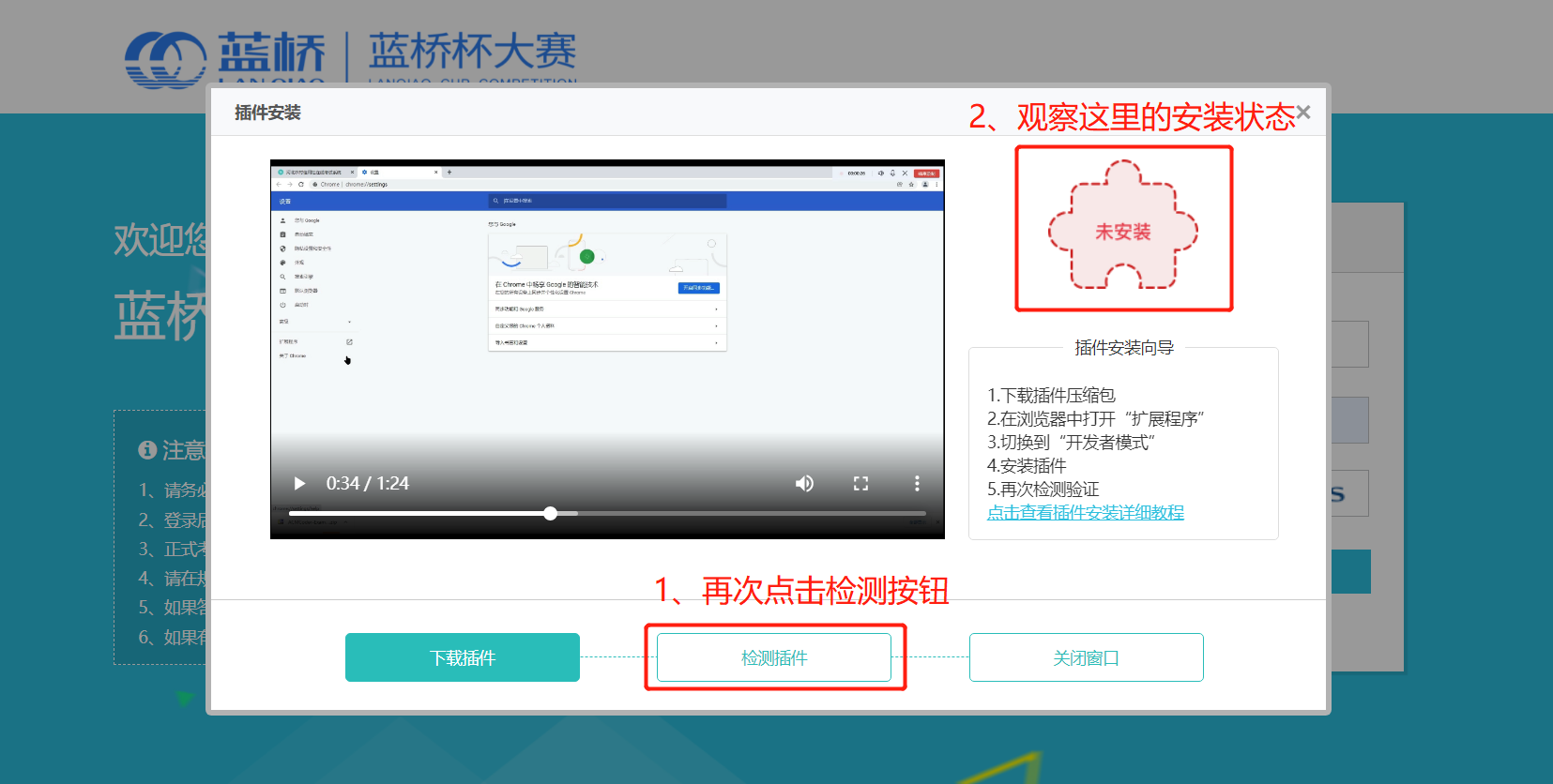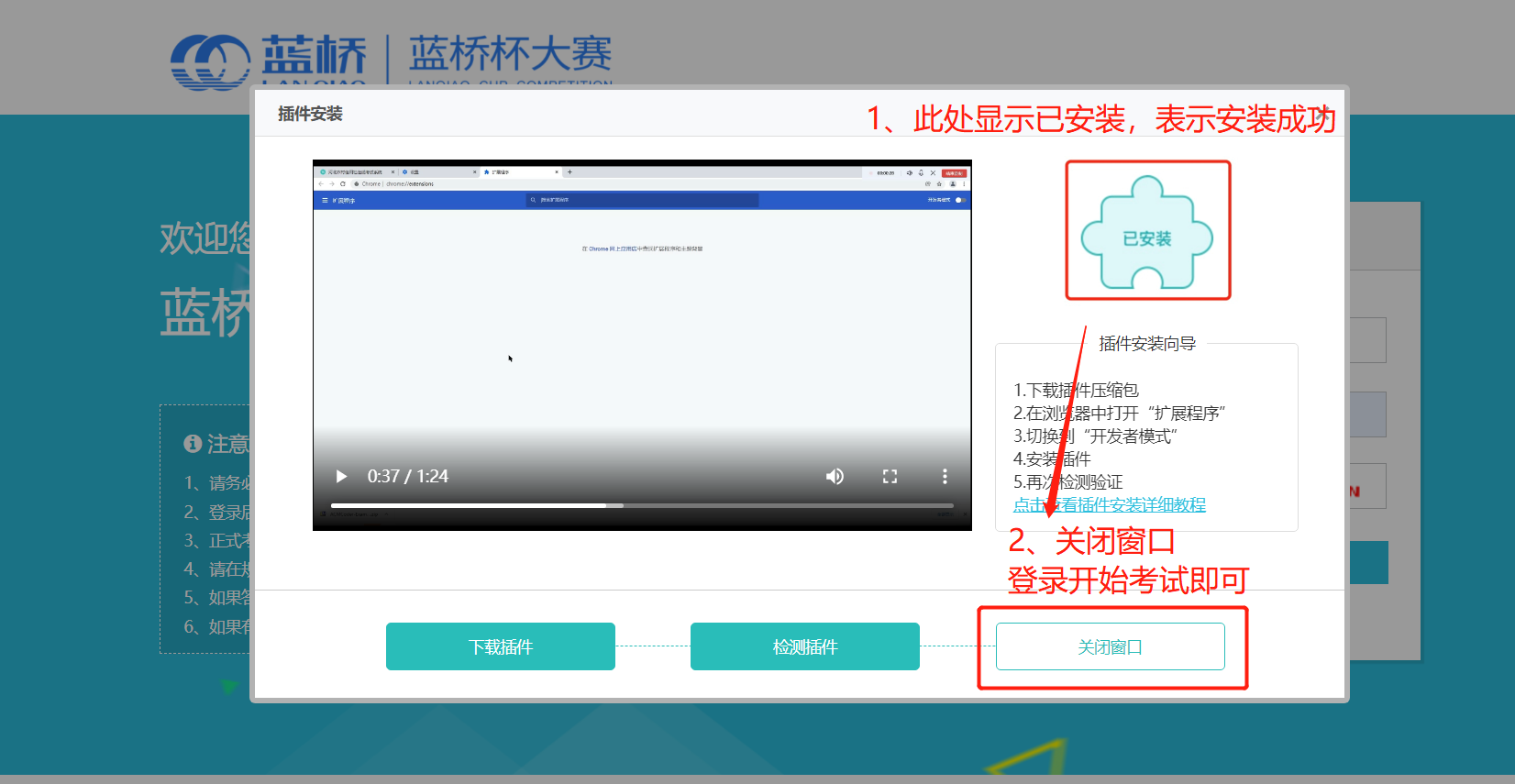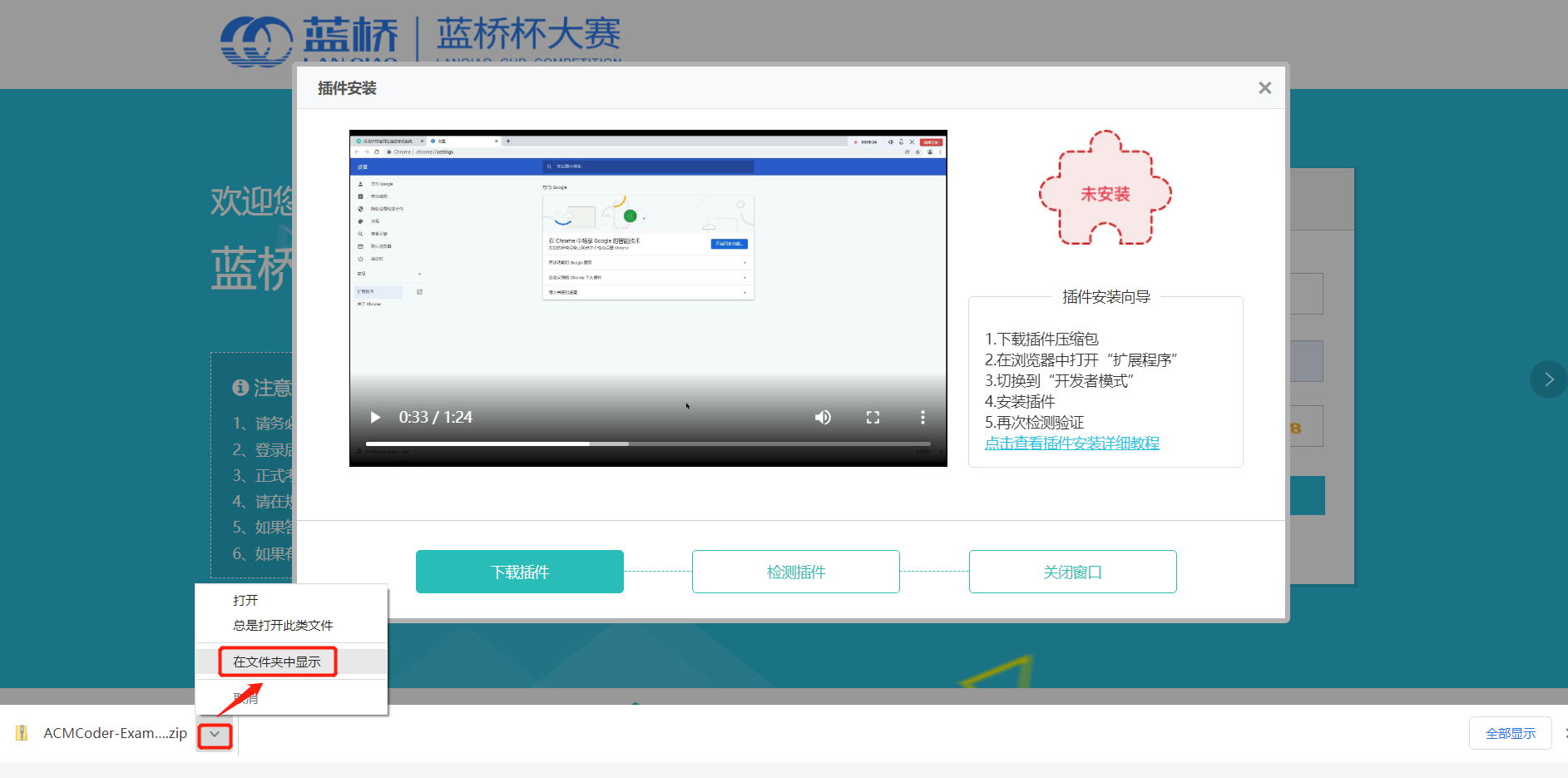为了能够顺利合规的完成在线考试,我们需要给Chrome浏览器安装一个名叫“ACMCoder-ExamHelper”的插件。
第一步:检测并下载插件
- 1,进入考试登录页面,找到如下图所示的
插件安装按钮,点击该按钮打开弹窗,按照弹窗中的说明完成插件安装。
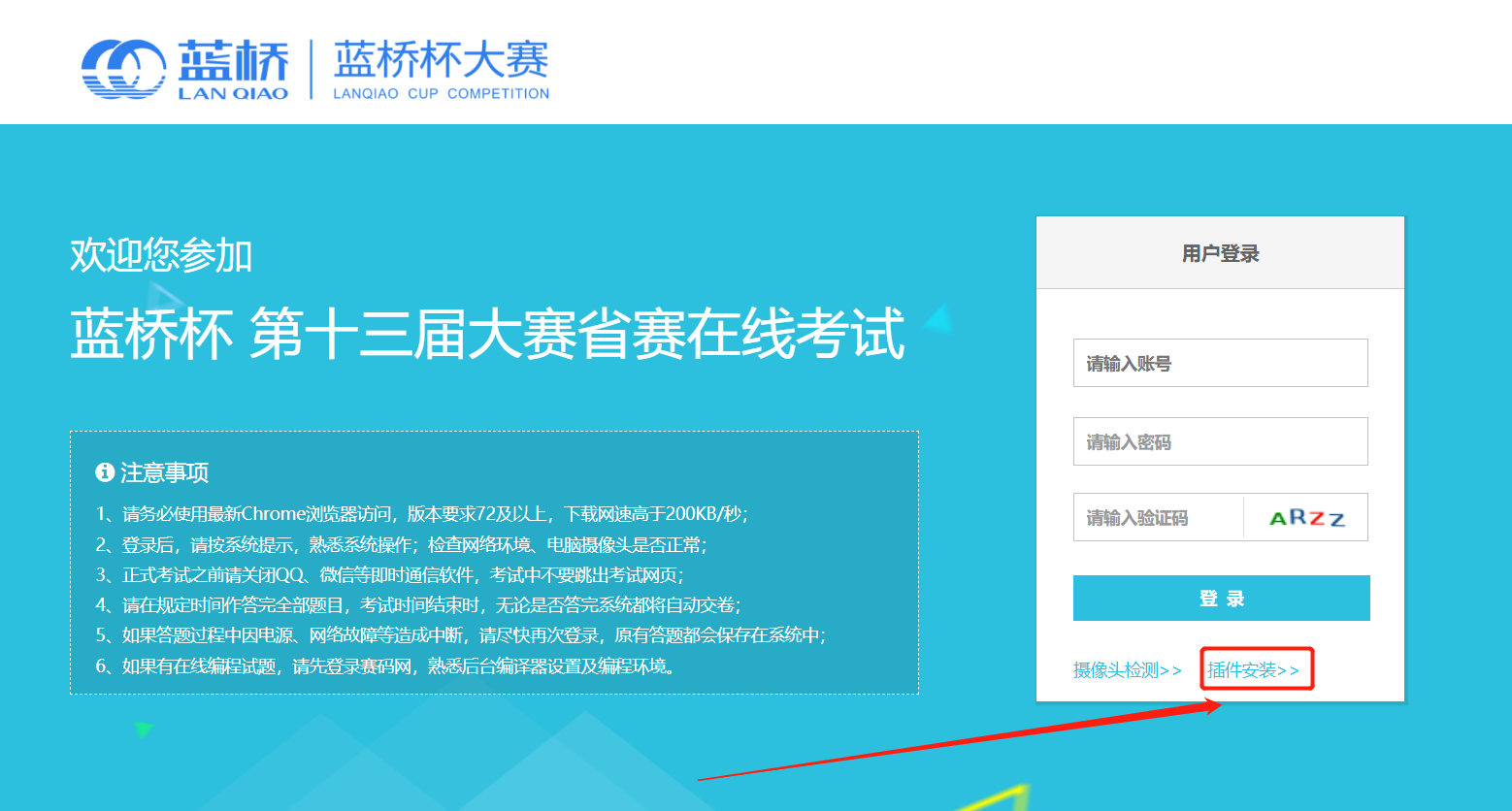
- 2,在弹窗中仔细观看视频教程,确认自己电脑上插件的安装情况。如果当前处于“未安装插件”的状态,则需要先下载插件。
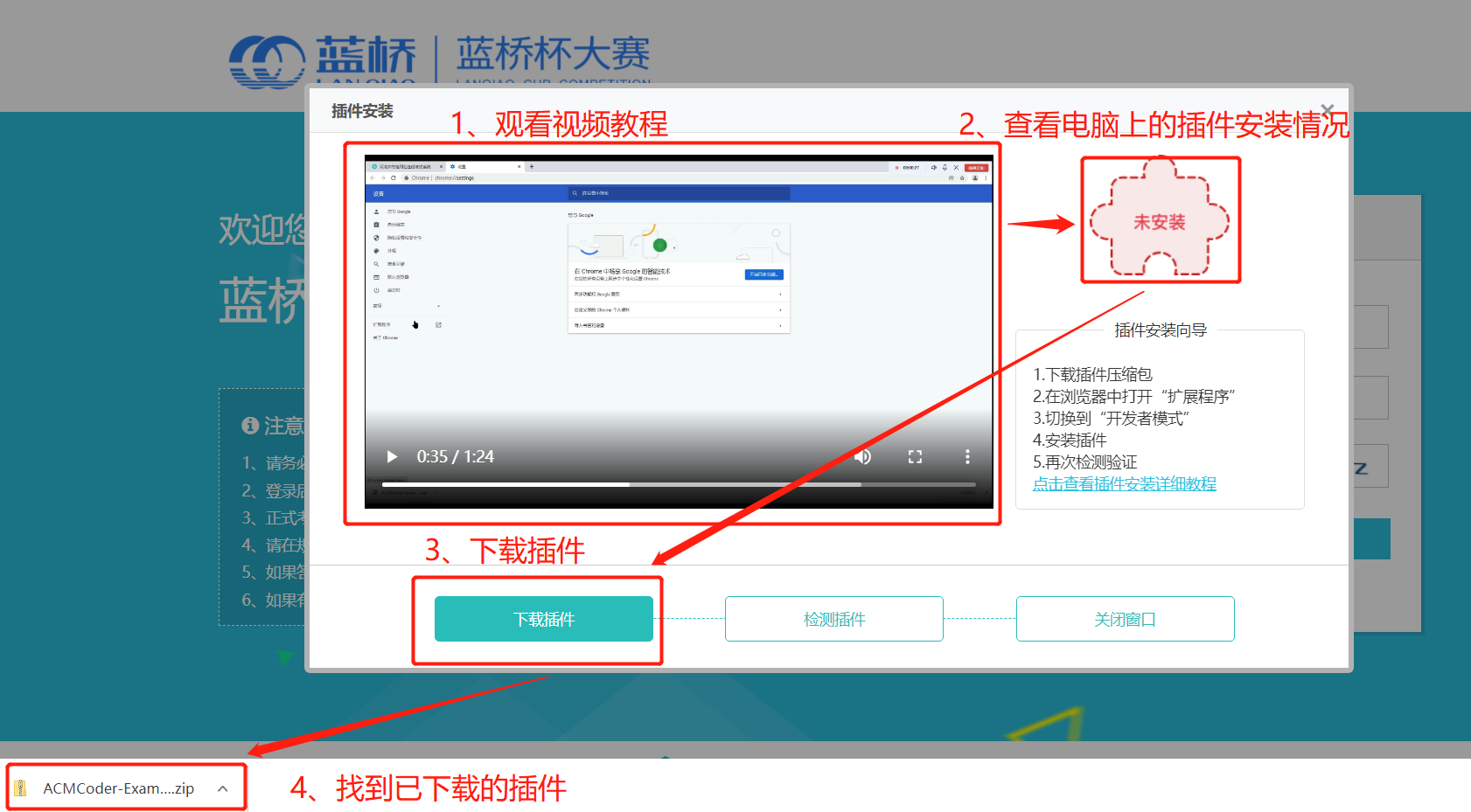
第二步:打开浏览器的扩展程序窗口
- 点击浏览器右上角
三个点式样的图标(如下图所示),在展开的菜单中找到设置并点开进入;
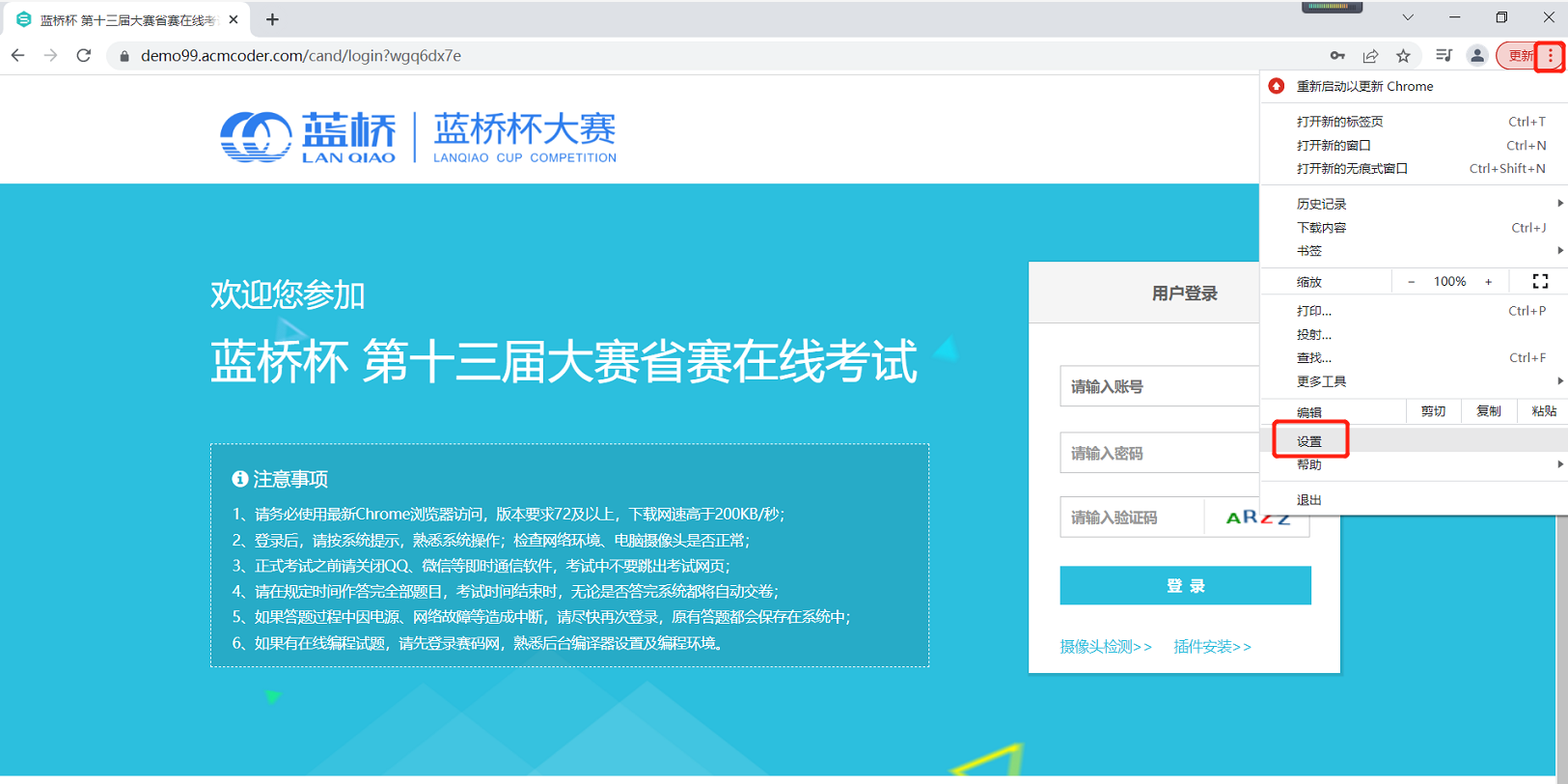
- 在
设置页签中找到扩展程序并打开;
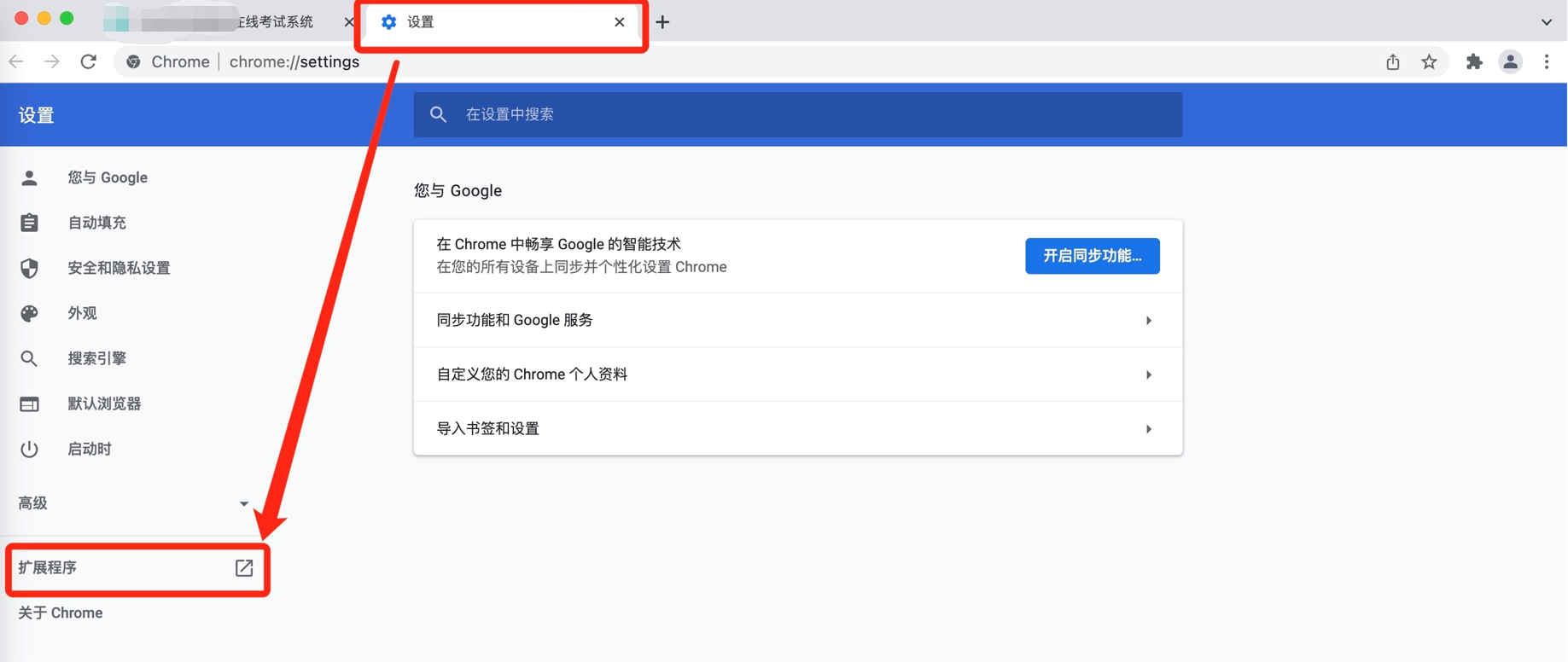
第三步:切换到开发者模式
在 扩展程序 页签中开启 开发者模式 。
- 默认:
开发者模式为关闭状态,如下图所示
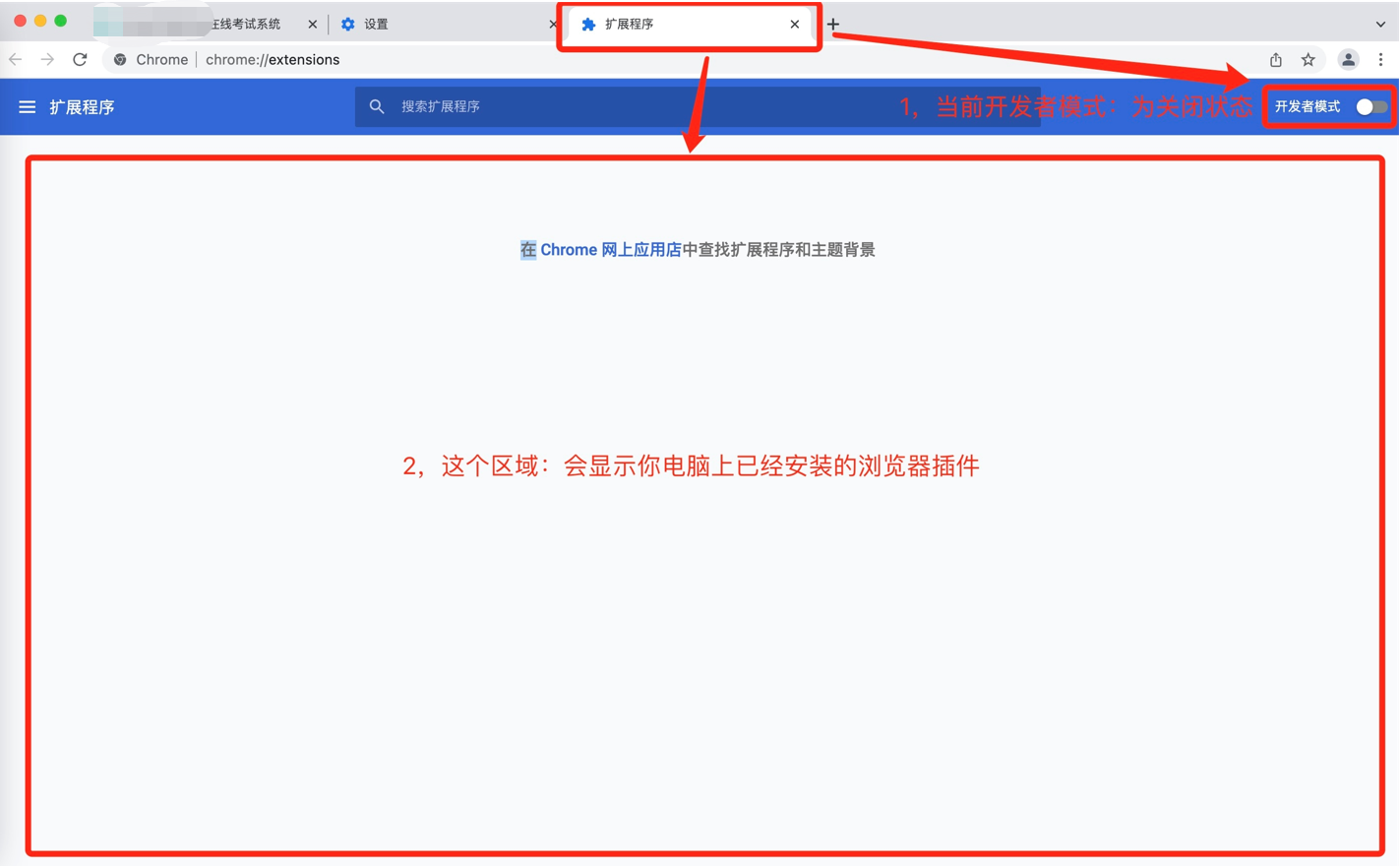
- 打开
开发者模式开关,如下图所示
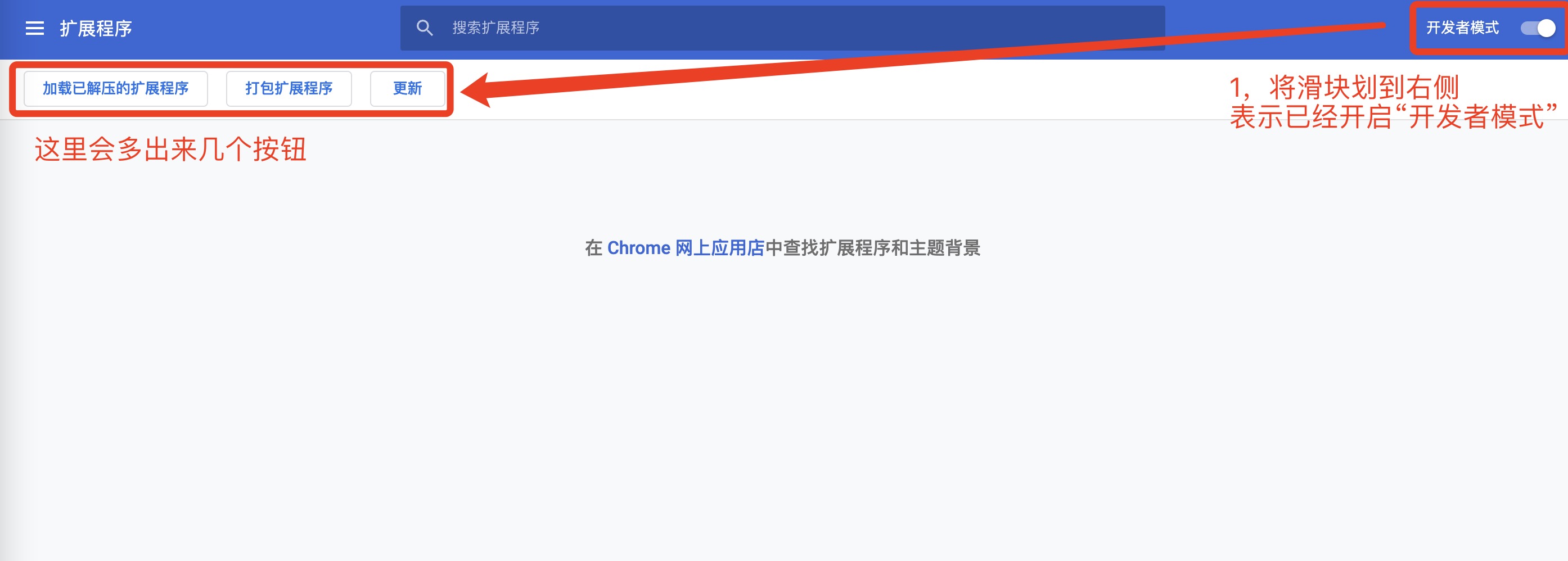
第四步:安装插件
首先我们要找到已经下载好的插件在哪里,这里为了避免有些对于电脑不太熟悉的同学找不到,我们列出了Windows系统上的操作方式。
2,安装插件
安装插件有三种方法(小蓝建议大家采用最简单的第一种方法)
方法一:直接使用下载下来的压缩包安装,将压缩包直接拖拽到窗口即可
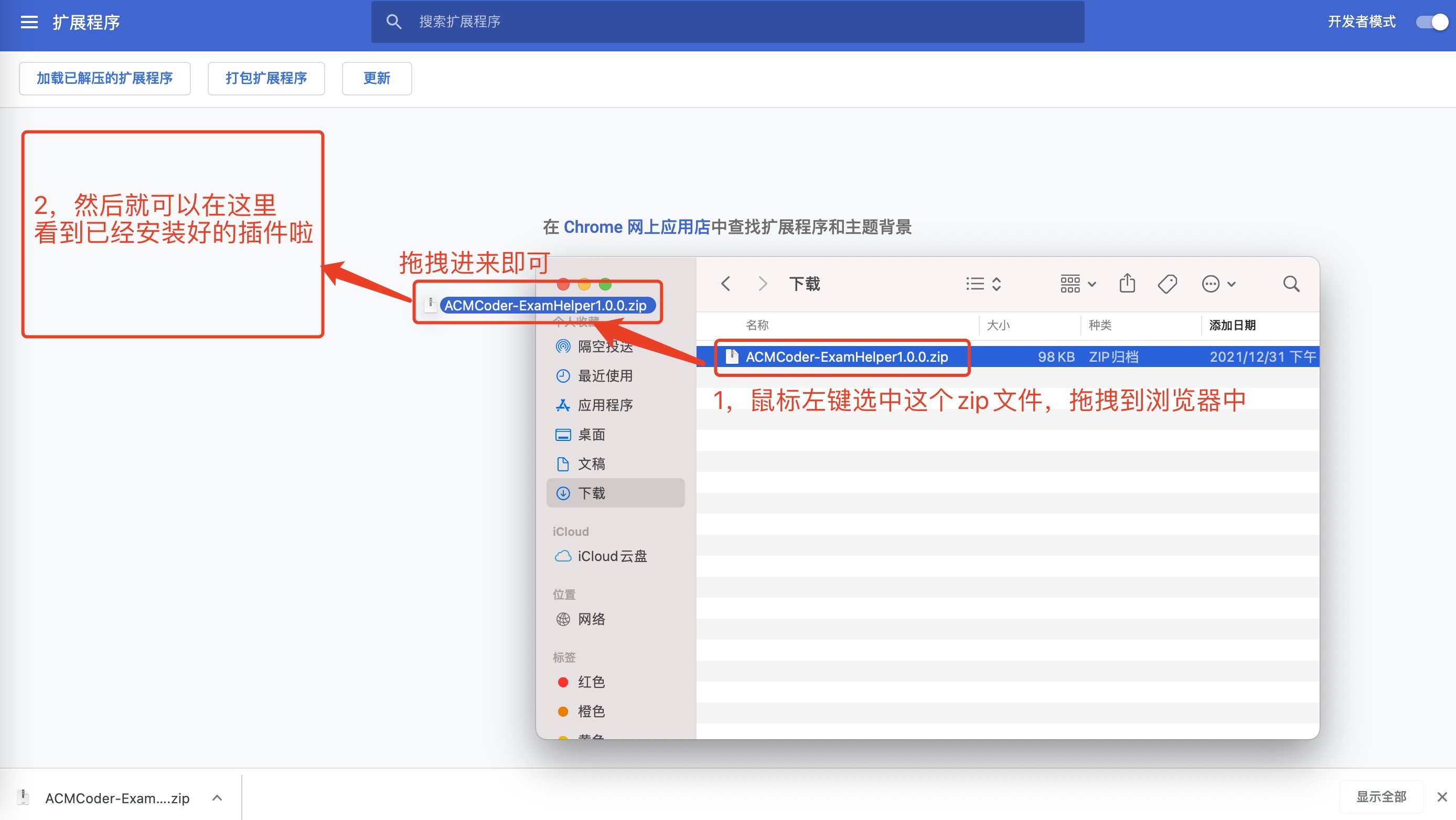
方法二:将下载的插件压缩包解压,将解压以后的
同名文件夹拖拽到窗口即可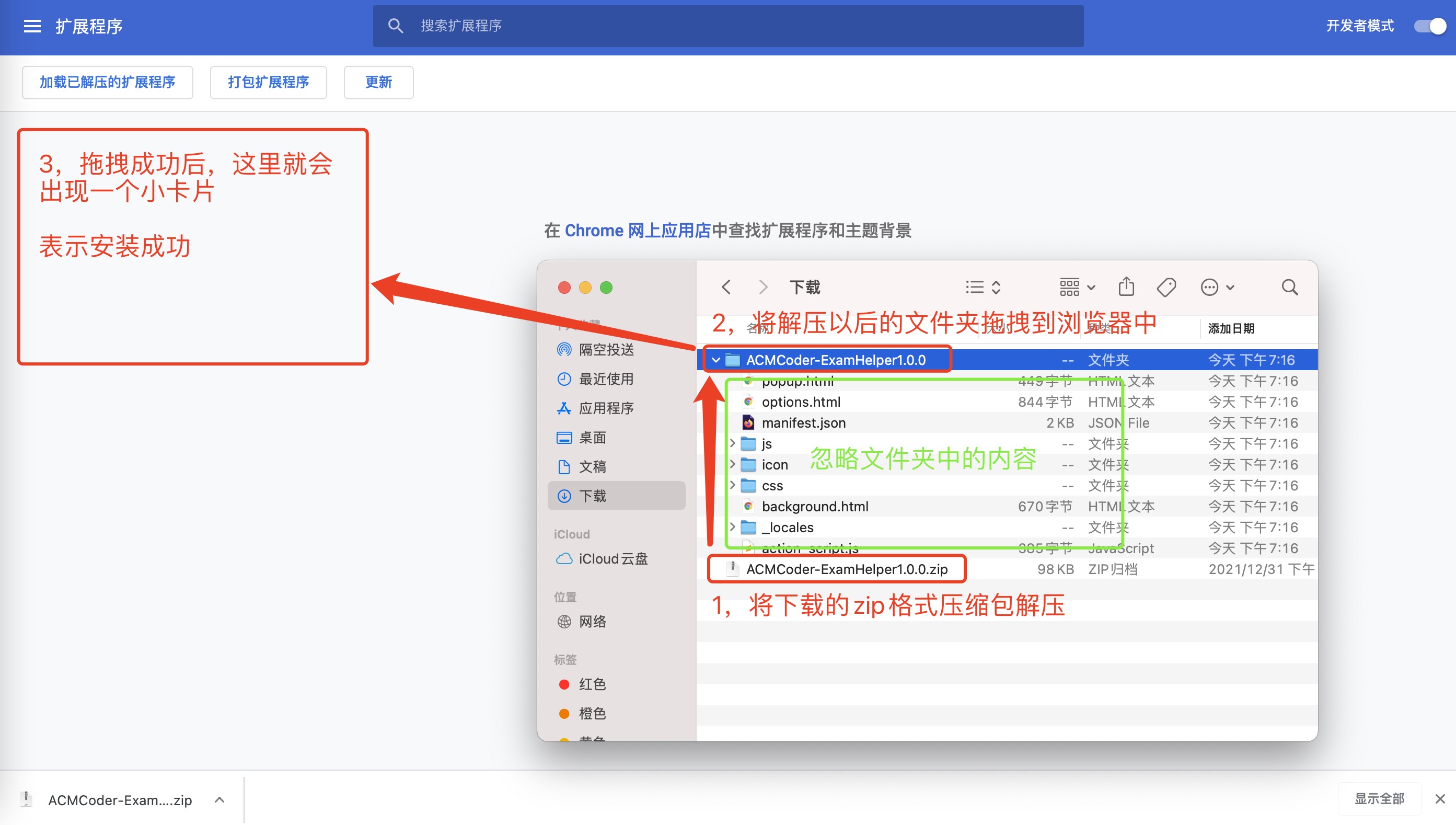
方法三:将下载的插件压缩包解压,从窗口中点击
加载按钮,然后选中刚刚解压出来的插件文件夹,点击确定,即可完成安装。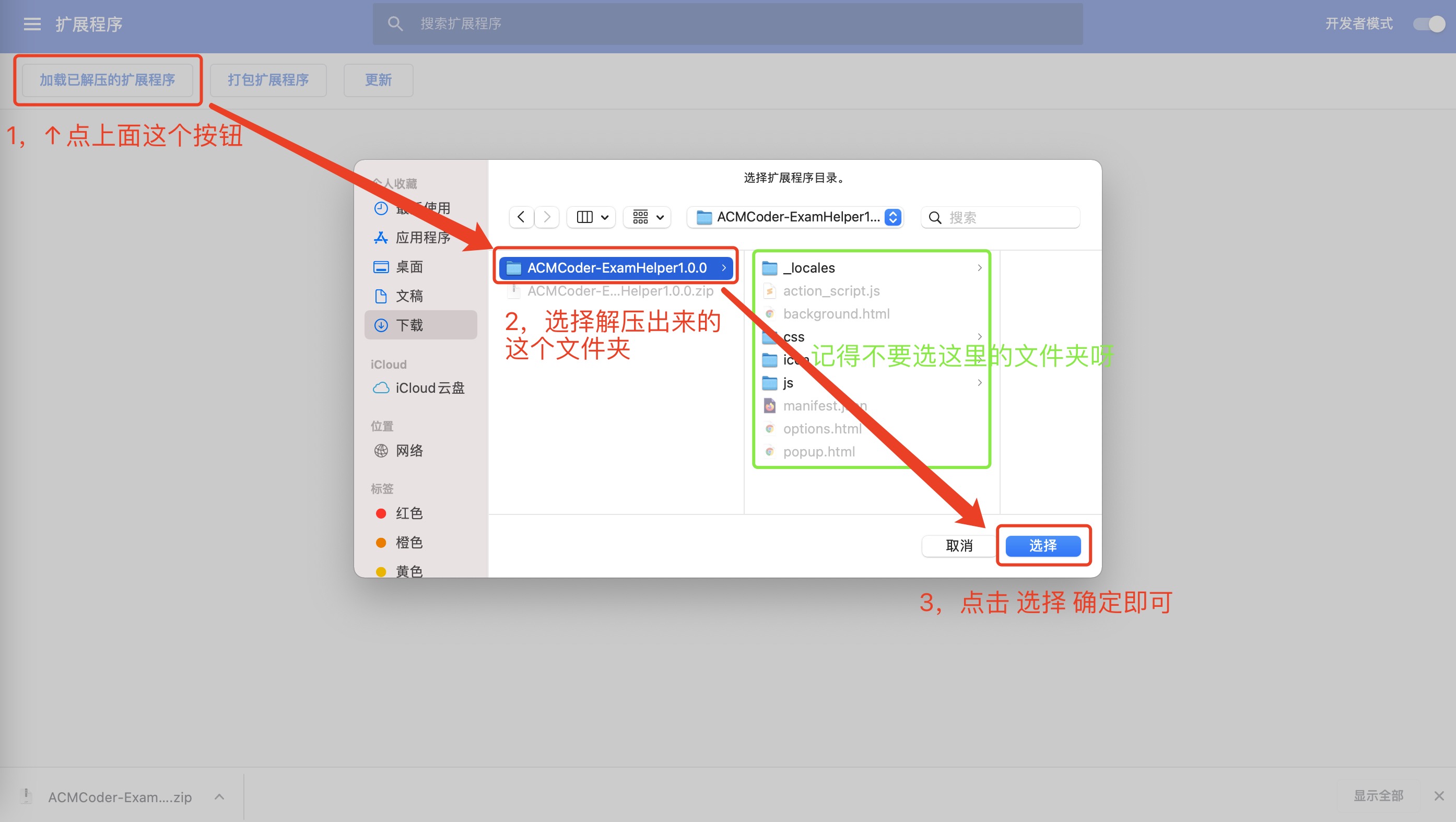
3,当我们看到这个区域出现的时候,就表示插件已经安装成功啦。
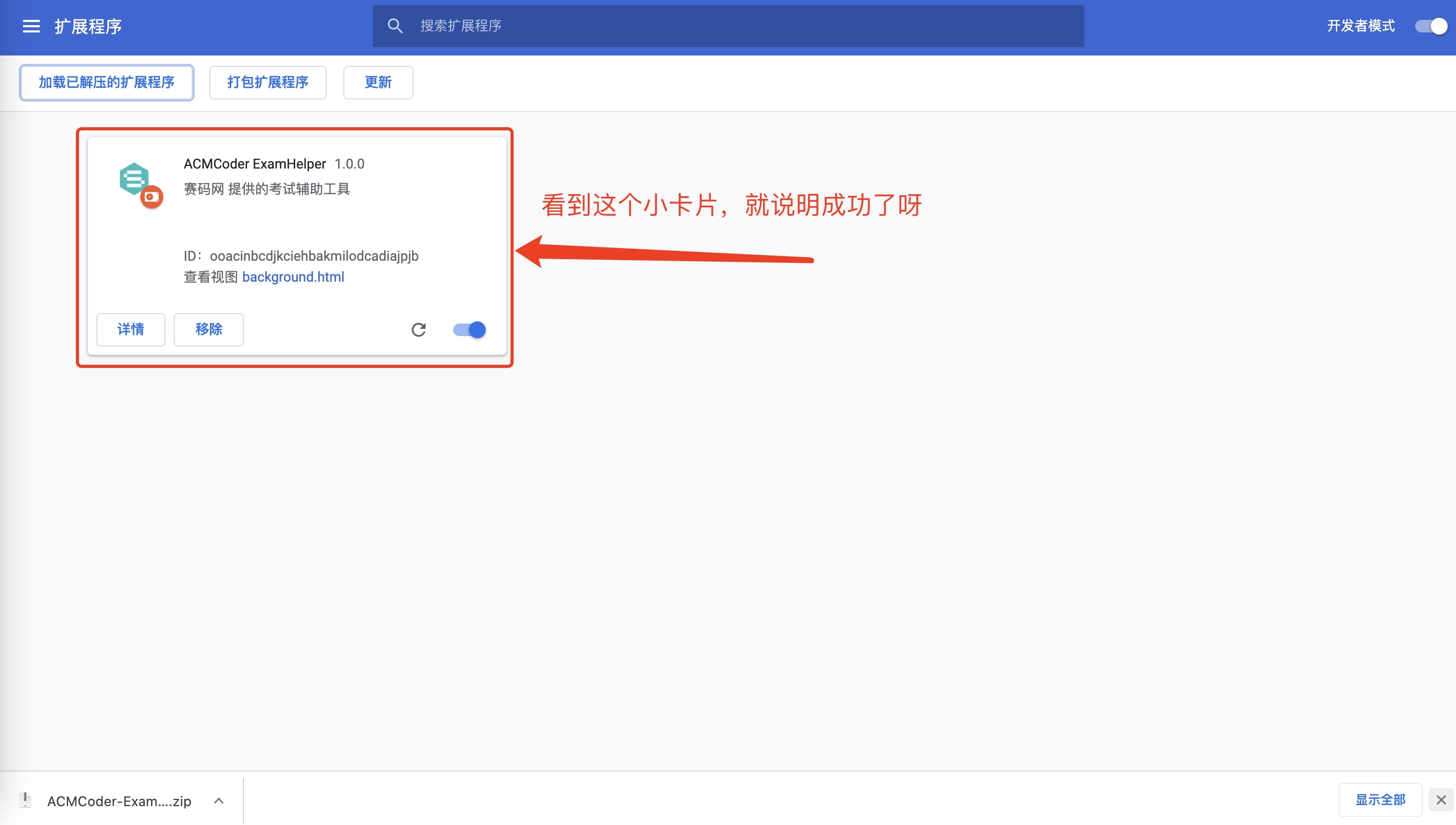
第五步:再次检测插件
回到考试页面,再次检测插件,当插件状态从 红色-未安装 变为 绿色-已安装 时,表示插件安装成功。
此时,可以关闭弹窗,登录开始考试。